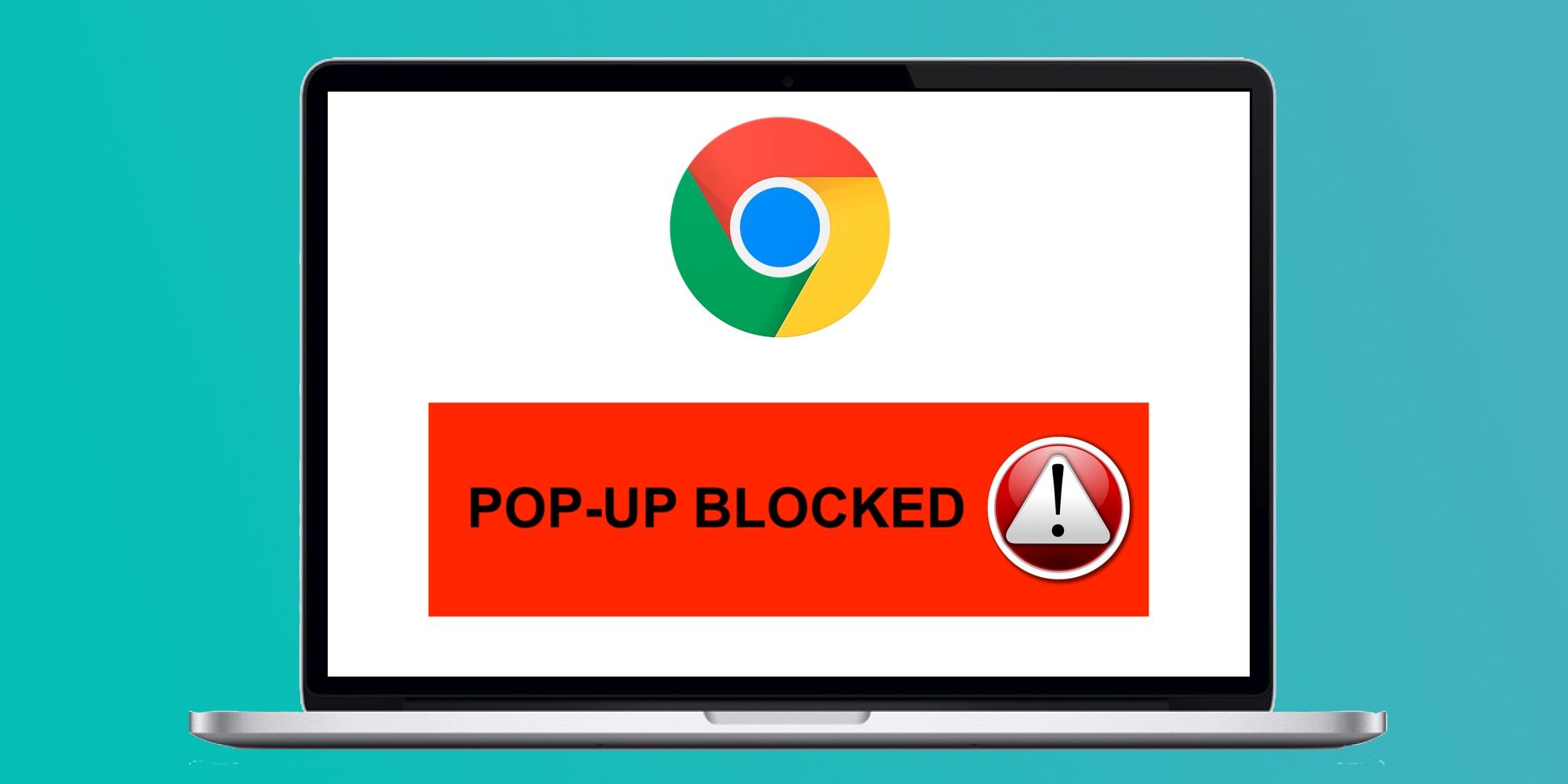Google Chrome bloquea las ventanas emergentes de forma predeterminada como medida de seguridad. Sin embargo, existe una forma de habilitarlos, ya sea para todos los sitios web o para uno en particular.
Google Chrome bloquea las ventanas emergentes de forma predeterminada, pero hay una manera de desactivar esta función por completo o activar las ventanas emergentes para un sitio web específico. Google Chrome es el navegador web más popular del mundo, y no solo porque es el navegador predeterminado en la mayoría de los teléfonos Android. Carga páginas web rápidamente y tiene una interfaz simple y sencilla. También tiene una gran biblioteca de extensiones, que los usuarios pueden instalar para agregar funciones y características adicionales que normalmente requieren una aplicación separada.
Una de las formas en que Google Chrome ha mejorado la experiencia de navegación de los usuarios es evitando las ventanas emergentes. Hubo un tiempo en que las ventanas emergentes arruinaban la experiencia de navegación, abriendo constantemente pequeñas ventanas que se mostraban sobre el navegador. Si bien la mayoría de las ventanas emergentes son anuncios, en algunos casos también pueden ser malware e infectar una computadora cuando un usuario hace clic en la ventana. Sin embargo, en ocasiones, algunos sitios web pueden requerir ventanas emergentes para habilitar una característica particular o ingresar información de inicio de sesión.
Para desactivar el bloqueador de ventanas emergentes en Chrome en una computadora, abra el navegador y haga clic en los tres puntos Más botón en la esquina superior derecha. Haga clic en Ajustesy en la barra lateral de la izquierda, seleccione Privacidad y seguridad. Haga clic en Configuración del sitiodesplácese hacia abajo hasta Contenidoy luego haga clic en Ventanas emergentes y redireccionamientos. Marque la casilla junto a Los sitios pueden enviar ventanas emergentes y usar redirecciones. La configuración se guardará automáticamente. Para desactivar las ventanas emergentes en un teléfono Android, abra la aplicación Chrome, toque el botón botón de tres puntos, y luego en Ajustes. Seleccione Configuración del sitio > Pop-up y redireccionamientosy encienda la palanca. En un iPhone o iPad, abra Chrome, toque el botón de tres puntos y luego Ajustes. Toque en Configuración de contenido > Bloquea los anunciosy desactive la opción.
Habilitar las ventanas emergentes de Chrome para un sitio web específico
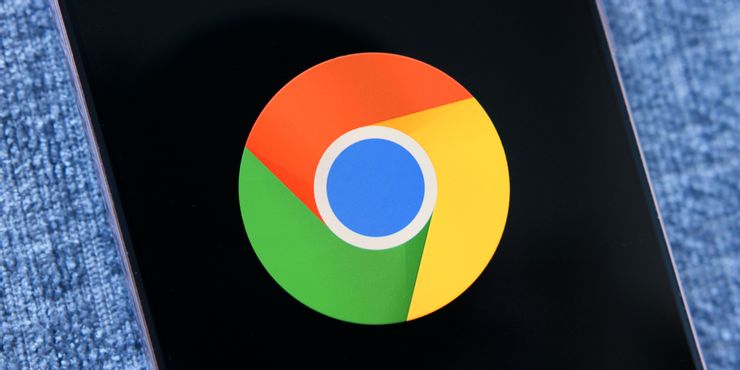
Si las ventanas emergentes solo son necesarias para un sitio web específico, Chrome proporciona una manera fácil de habilitarlas. En una computadora, abra una página web donde las ventanas emergentes estén bloqueadas. Haga clic en Ventana emergente bloqueada en la barra de direcciones y luego haga clic en el enlace de la ventana emergente. Chrome mostrará una opción para Permitir siempre las ventanas emergentes y los redireccionamientos de [site]. Haga clic en él para permitir ventanas emergentes para ese sitio en particular, y luego en Hecho. En un teléfono Android, abra una página donde las ventanas emergentes estén bloqueadas y, en la parte inferior, toque Siempre muestra. En un iPhone, busque Ventanas emergentes bloqueadas en la parte inferior de la página y toca Siempre muestra.
En general, es una buena práctica mantener habilitado el bloqueador de ventanas emergentes en Google Chrome para evitar hacer clic en enlaces de spam o anuncios sospechosos. En caso de que se requiera una ventana emergente para acceder a una función para un sitio específico, es más seguro habilitarla solo para ese sitio web, en lugar del navegador como un todo. Si Google Chrome los usuarios continúan viendo ventanas emergentes incluso si el bloqueador está habilitado, es posible que se hayan suscrito a las notificaciones de un sitio en particular o que tengan malware en su dispositivo.
Fuente: Soporte de Google